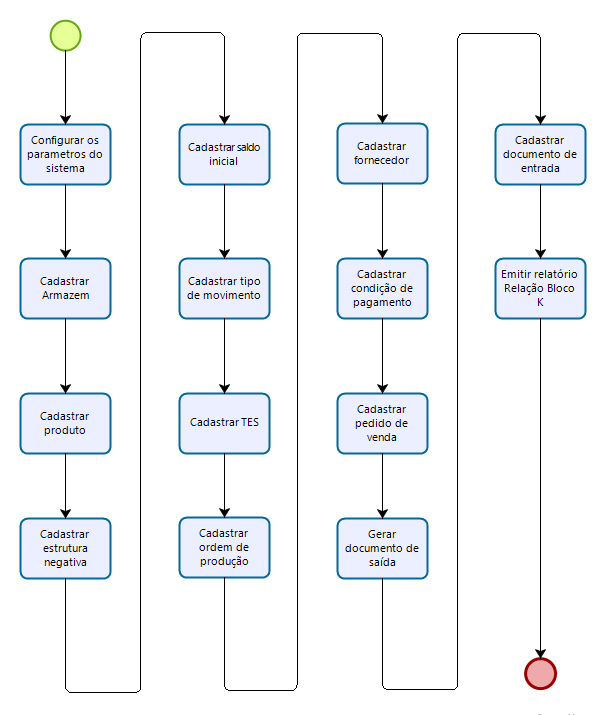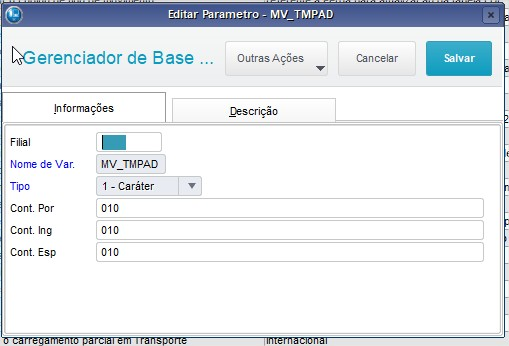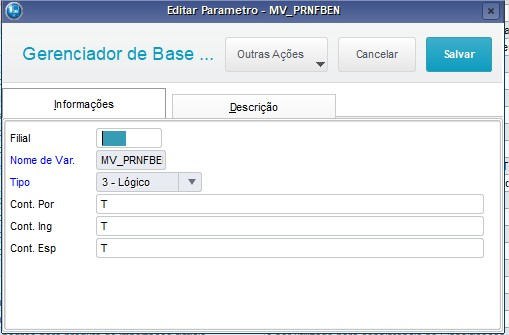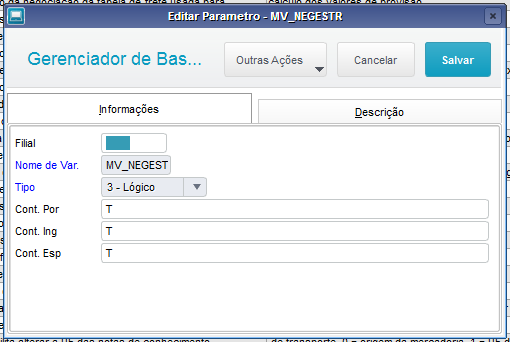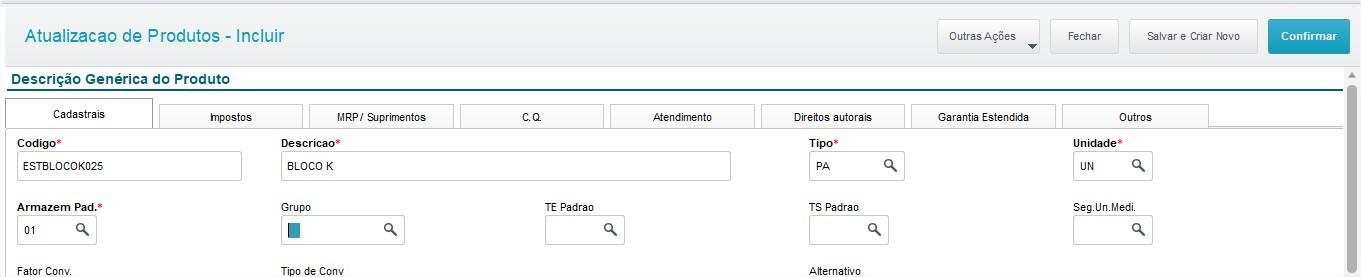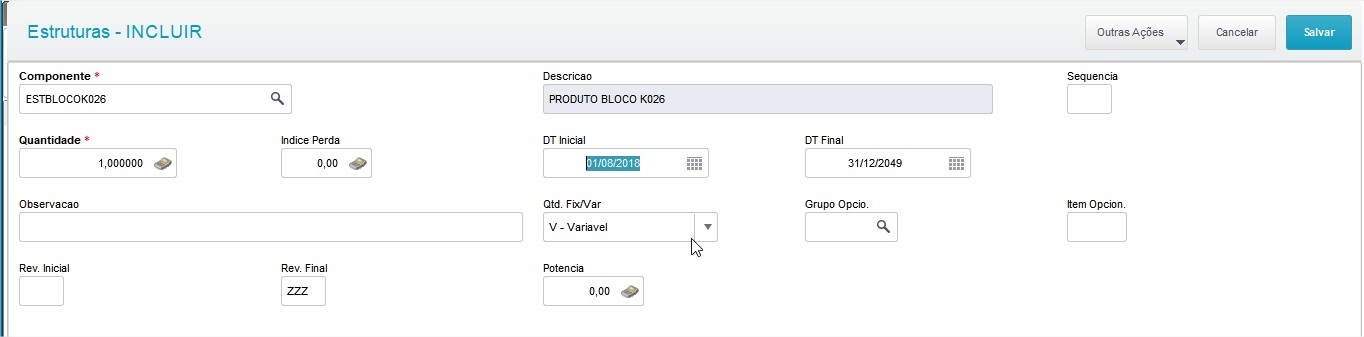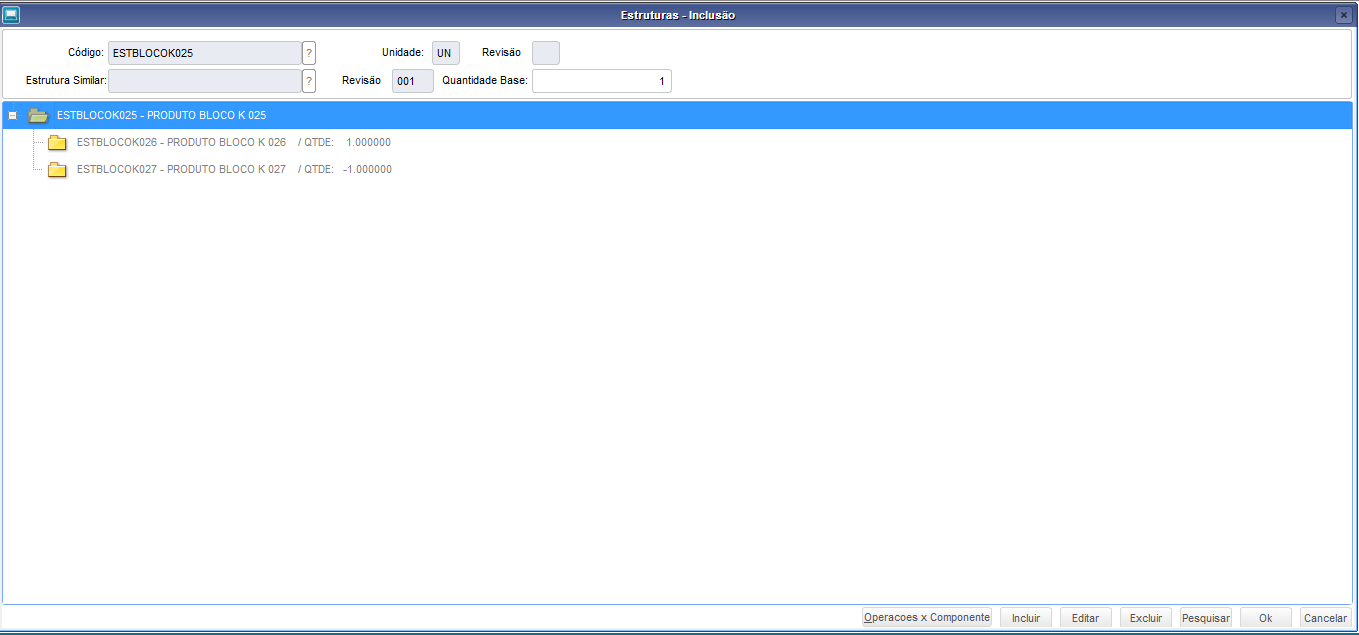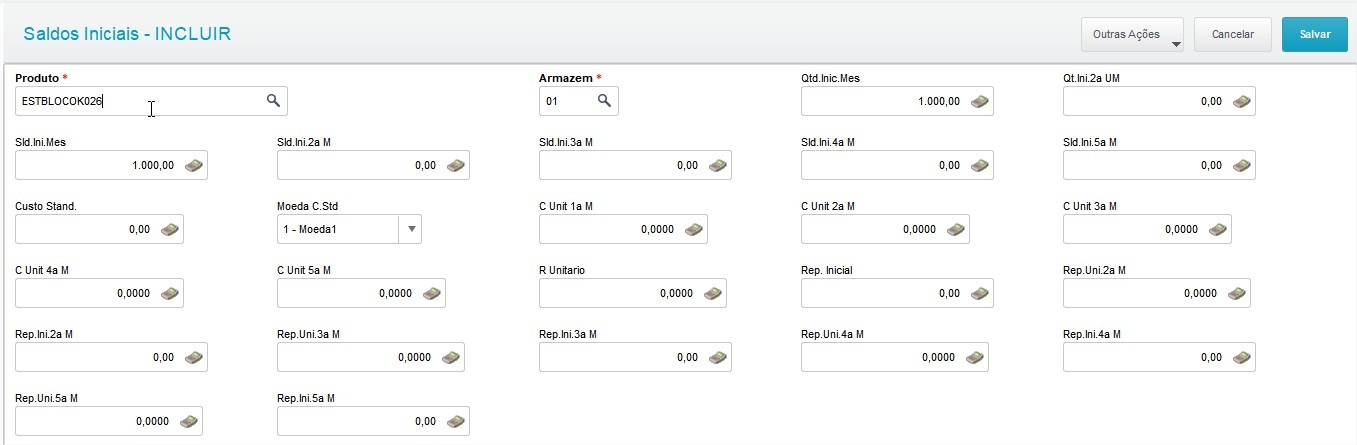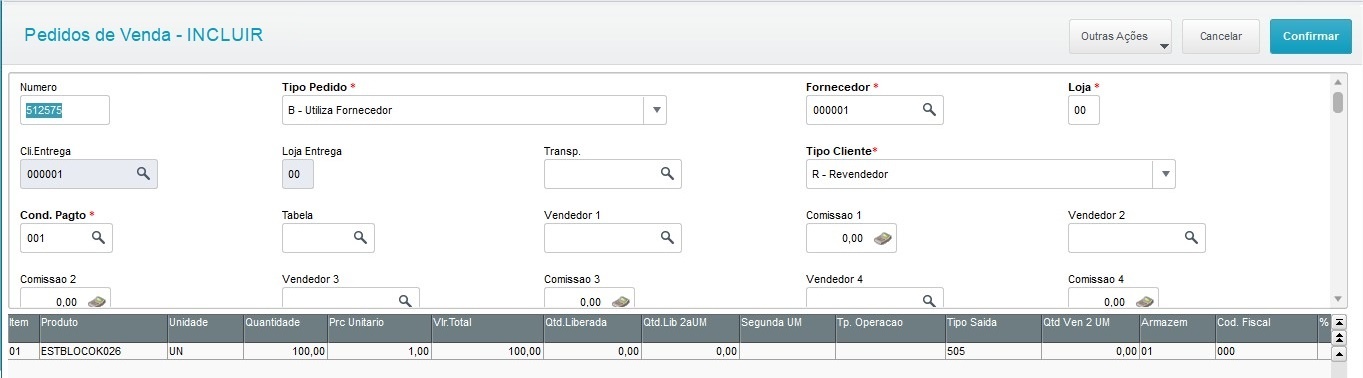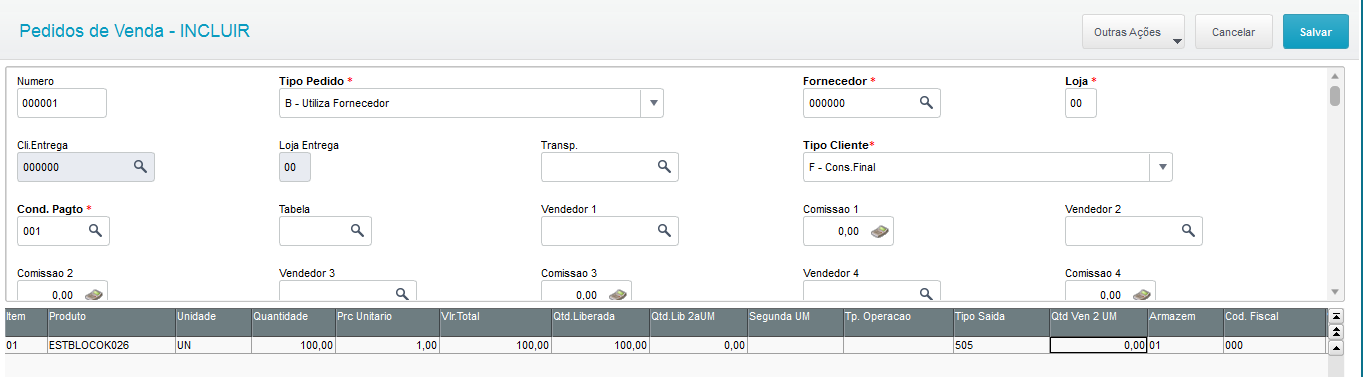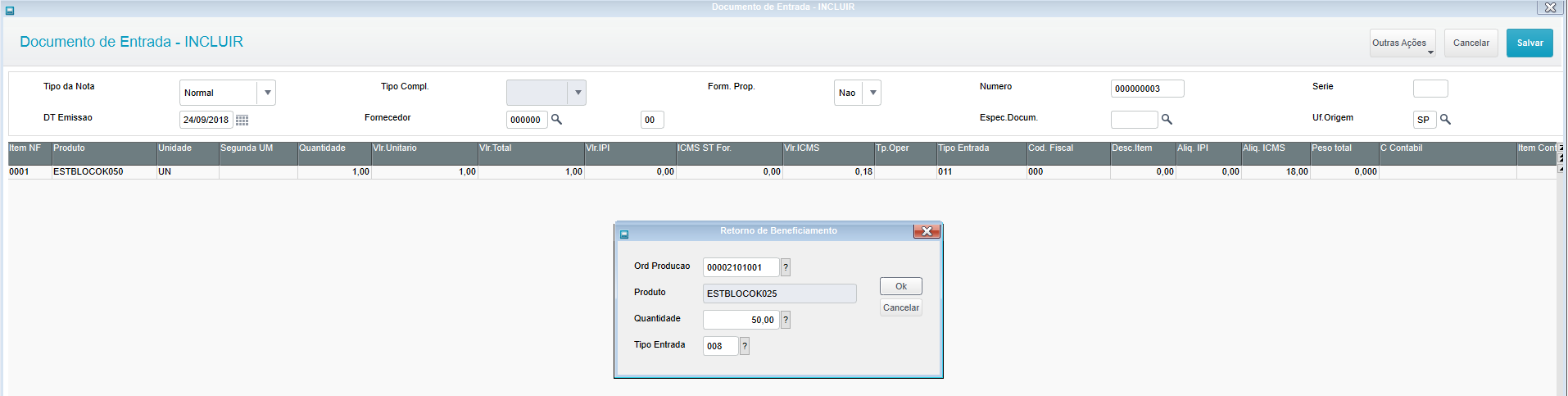| Informações |
|---|
|
A partir do leiaute 17 que entra em vigor em 01/2023, o registro K300 será obrigatório nos tipos de leiaute completo e simplificado. |
| Painel |
|---|
|
O registro K300 apresenta |
...
as datas de reconhecimento da produção ocorridas em terceiro, relativo à produção conjunta. |
| Section |
|---|
|
Este registro tem como filhos os registros K301 e K302: - K301 - Informa os produtos que foram industrializados por terceiros quando originados de produção conjunta (mais de um produto resultante do processo produtivo), diferentemente do registro K250.
- K302 - Informa a quantidade de consumo do insumo que foi remetido para ser industrializado em terceiro quando originados de produção conjunta (mais de um produto resultante do processo produtivo), diferentemente do registro K251.
|
Nº | Campo | Descrição | Tipo | Tam | Dec | Obrig |
01 | REG | Texto fixo contendo "K300" | C | 4 | - | O |
02 | DT_PROD | Data do reconhecimento da produção ocorrida no terceiro | N | 8 | - | O |
Para a montagem deste registro, serão consideradas as Ordens de produção da tabela SC2 com Tipo de Produção Externa (C2_TPPR = E), a qual a estrutura contenha componentes com valores negativos e que possuam movimentos de produção (D3_CF com "PR0" ou "PR1") dentro do período de processamento.
| Nota |
|---|
Este registro passa a vigorar a partir do período de apuração de Janeiro/2019, conforme versão 23.0.22 do do Guia Prático EFD ICMS/IPI. |
| Painel |
|---|
|
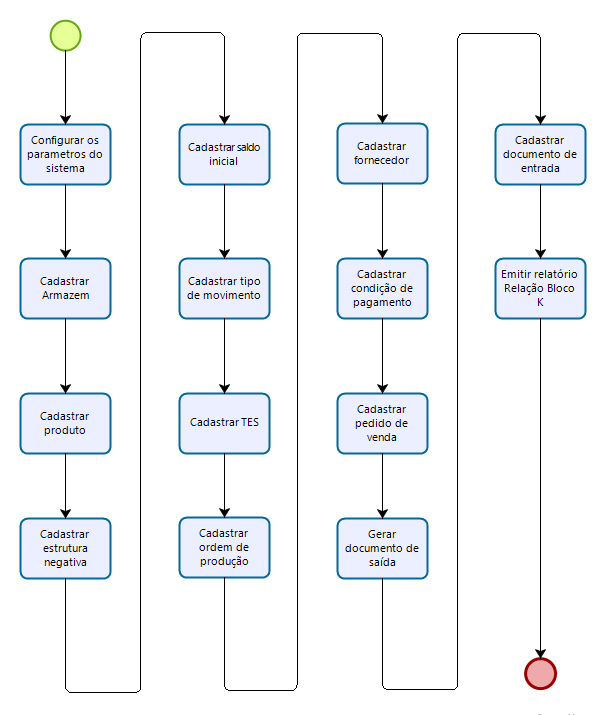 Image Added Image Added
|
| Painel |
|---|
| title | Leiaute no Guia Prático EFD-ICMS/IPI |
|---|
|
| Section |
|---|
| Nº | Campo | Descrição | Tipo | Tam | Dec | Obrig | 01 | REG | Texto fixo contendo "K300" | C | 4 | - | O | 02 | DT_PROD | Data do reconhecimento da produção ocorrida no terceiro | N | 8 | - | O |
Tipos de Produtos considerados03 e 04. Rotinas envolvidasMATA650 – Ordem de Produção
MATA250 – Apontamento de Produção Tabelas envolvidasSC2 – Ordens de Produção
SD3 – Movimentações Internas |
|
...
...
| title | Exemplo prático do processo utilizando o Protheus |
|---|
|
| Section |
|---|
Exemplo prático do processo utilizando o Protheus| Aviso |
|---|
As informações aqui apresentadas visa no simples intuito de explicar didaticamente como gerar as informações para o registros K300, K301 e K302 do bloco K. |
- Configurar os parâmetros do sistema
- Acessar o modulo Configurador
- Acessar o Menu > Ambiente > Cadastros > Parâmetros
- Pesquise pelo parâmetro MV_TMPAD
- Edite o parametro MV_TMPAD
- O campo Cont.Por. deve ser preenchido com o codigo do tipo de
|
movmento - movimento a ser utilizado, o conteúdo apresentado na imagem abaixo é o padrão que consta no sistema
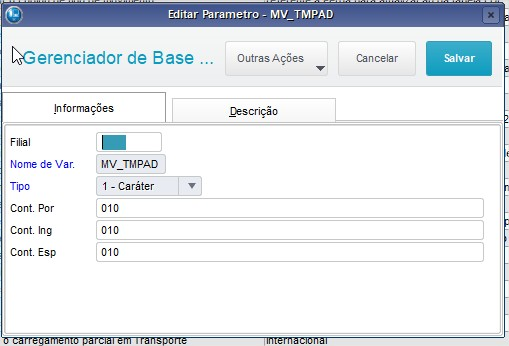 Image Modified Image Modified - Clique Salvar
- Pesquise pelo parâmetro de sistema MV_
|
PRNFBE- PRNFBEN
- Edite o parâmetro de sistema MV_
|
PRNFBE- PRNFBEN
O campo Cont.Por. deve ser preenchido com T 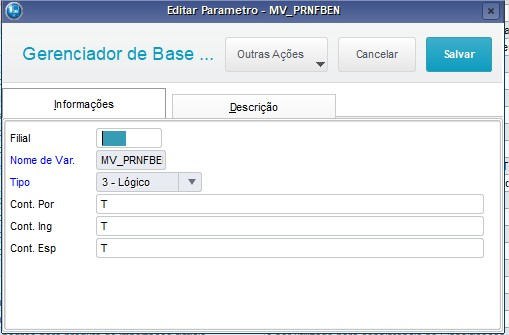 Image Modified Image Modified
- Pesquise pelo parâmetro de sistema MV_
|
NEGSTR- NEGESTR
- Edite o parâmetro de sistema MV_
|
NEGSTR- NEGESTR
- O campo Cont.Por. deve ser preenchido com T
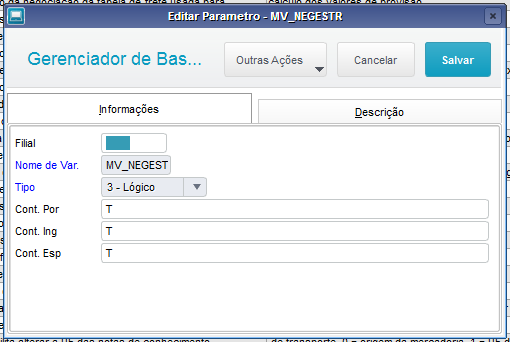 Image Modified Image Modified - Clique Salvar
- Acessar o modulo Estoque/Custos
- Acessar o Menu > Atualizações > Produto > Locais de estoque
- Clique Incluir
- Informe os campos obrigatórios
|
 Image Removed Image Removed Image Added Image Added- Clique Confirmar
- Cadastrar produto
- Acessar o modulo Estoque/Custos
- Acessar o Menu > Atualizações > Produto > Produtos
- Clique Incluir
- Informe os campos obrigatórios e preencha PA no campo Tipo
|
 Image Removed Image Removed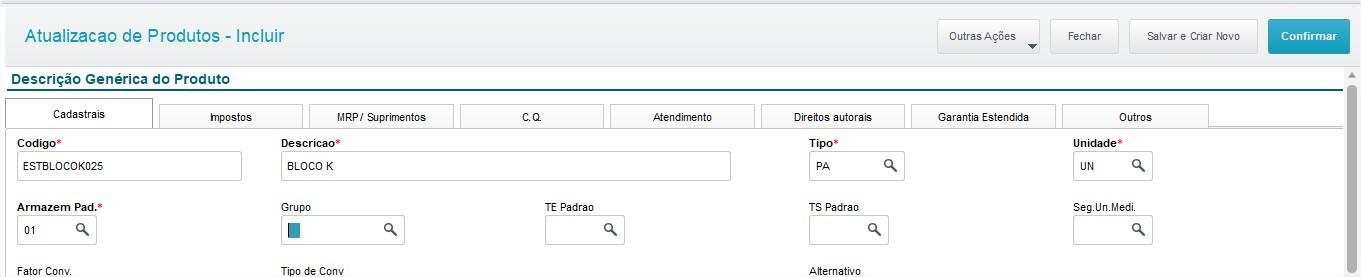 Image Added Image Added- Clique Confirmar
- Clique Incluir
- Informe os campos obrigatórios e preencha
|
PA 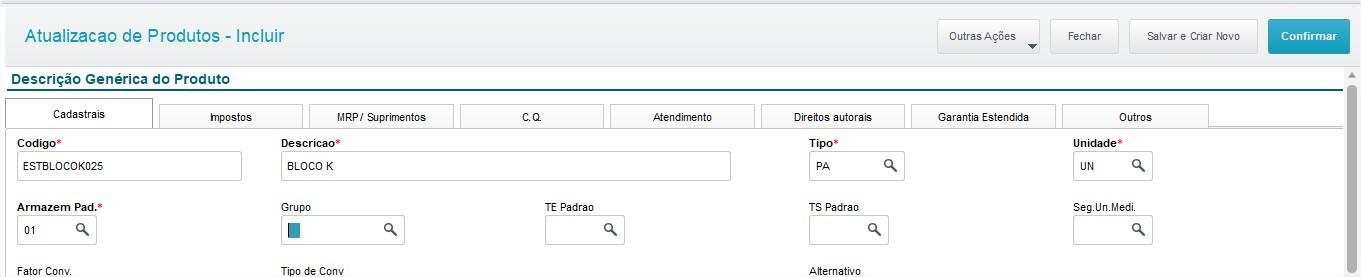 Image Removed Image Removed Image Added Image Added
- Clique Confirmar
- Clique Incluir
- Informe os campos obrigatórios e preencha
|
MP  Image Removed Image Removed Image Added Image Added- Clique Confirmar
- Clique Incluir
- Informe os campos obrigatório e preencha MP no campo Tipo
 Image Added Image Added
- Cadastrar estrutura
- Acessar o modulo Estoque/Custos
- Acessar o Menu > Atualizações > Engenharia > Estruturas > Estruturas
- Clique Incluir
- Informe os campos obrigatórios (produto acabado)
|
 Image Removed Image Removed
 Image Added Image Added- Clique Confirmar
- Clique Incluir
Informe os campos obrigatórios | Nota |
|---|
O conteúdo dos campos DT Inicial e DT Final do componente será considerado na geração do bloco K, por isso o seu conteúdo deve estar preenchido da seguinte forma: Campo DT Inicial deve ser menor ou igual a data inicio do período de apuração Campo DT Final deve ser maior ou igual a data final do período de apuração |
 Image Added Image Added
- Clique Confirmar
- Clique Incluir
- Informe os campos obrigatórios (
|
materia prima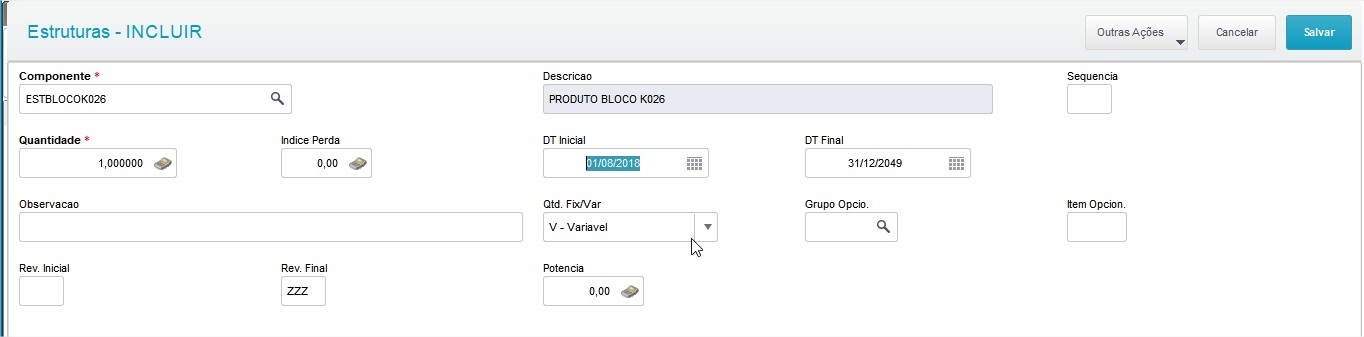 Image Removed Image Removed Image Added Image Added- Clique Salvar
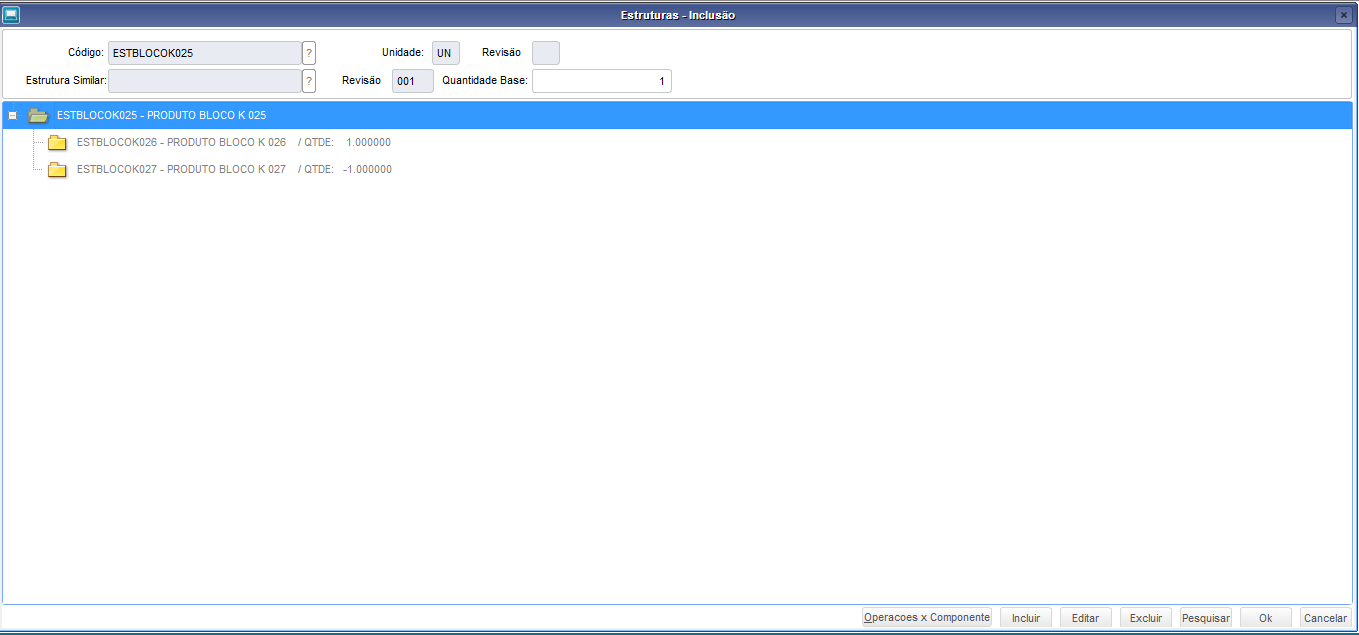 Image Added Image Added - Clique Ok
- Cadastrar saldo inicial
- Acessar o modulo Estoque/Custos
- Acessar o Menu > Atualizações > Saldos > Inicial
- Clique Incluir
- Informe os campos obrigatórios informando a materia-prima
|
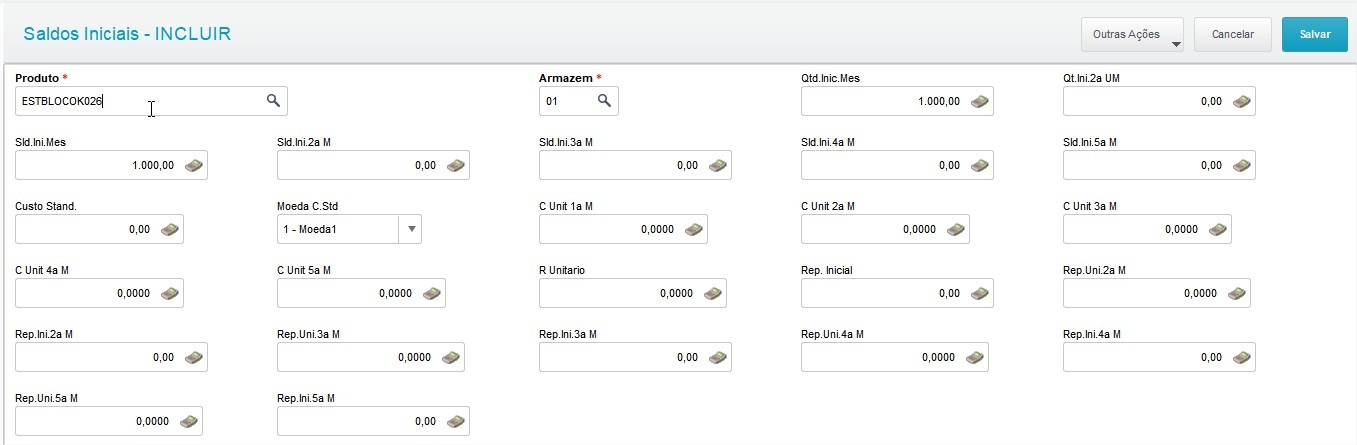 Image Removed Image Removed Image Added Image Added- Clique Salvar
- Cadastrar tipo de movimentação
- Acessar o modulo Estoque/Custos
- Acessar o Menu > Atualizações > Movimentações > Internas
- Clique Incluir
- Informe os campos obrigatórios, informando os campos Tipo do TM igual a P-Produção, Atu.Empenho igual a S-Sim
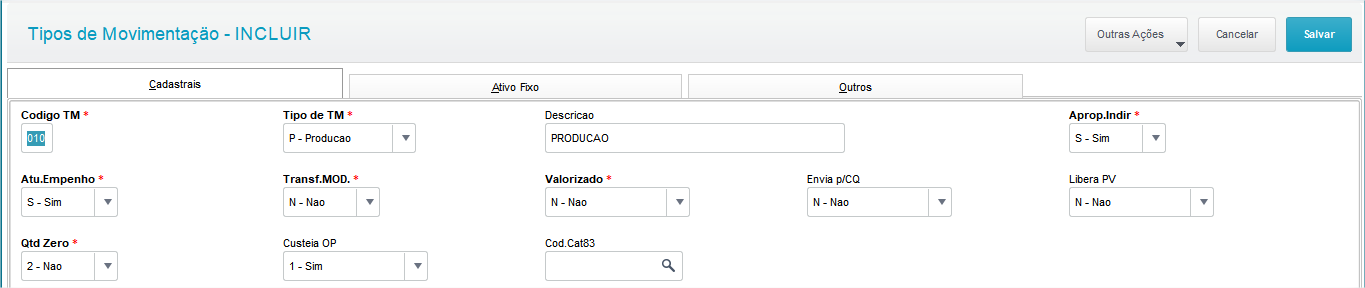 Image Modified Image Modified - Clique Salvar
- Cadastrar TES
- Acessar o modulo Estoque/Custos
- Acessar o Menu > Atualizações > Movimentações > Fiscais > Tes
- Clique Incluir
- Informe os campos obrigatórios, informando os campos Tipo do TES igual a E-Entrada, Atu.Estoque igual a S-Sim e Poder Terc. igual a D-Devolução
 Image Modified Image Modified - Clique Salvar
- Clique Incluir
- Informe os campos obrigatórios, informando os campos Tipo do TES igual a S-Saida, Atu.Estoque igual a S-Sim e Poder Terc. igual a R-Remessa
 Image Modified Image Modified - Clique Salvar
- Clique Incluir
- Informe os campos obrigatórios, informando os campos Tipo do TES igual a
|
SSaida- Entrada, Atu.Estoque igual a S-Sim e Poder Terc. igual a
|
RRemessa- Nao controla
 Image Modified Image Modified - Clique Salvar
- Cadastrar ordem de produção
- Acessar o modulo Estoque/Custos
- Acessar o Menu > Atualizações > Movimentações > Produção > Ordens de Produção
- Clique Incluir
Informe os campos obrigatórios
|
, o campo Tp.Producao igual a | Nota |
|---|
O campo TP.Produção deve estar preenchido como E-Externa |
|
 Image Removed Image Removed
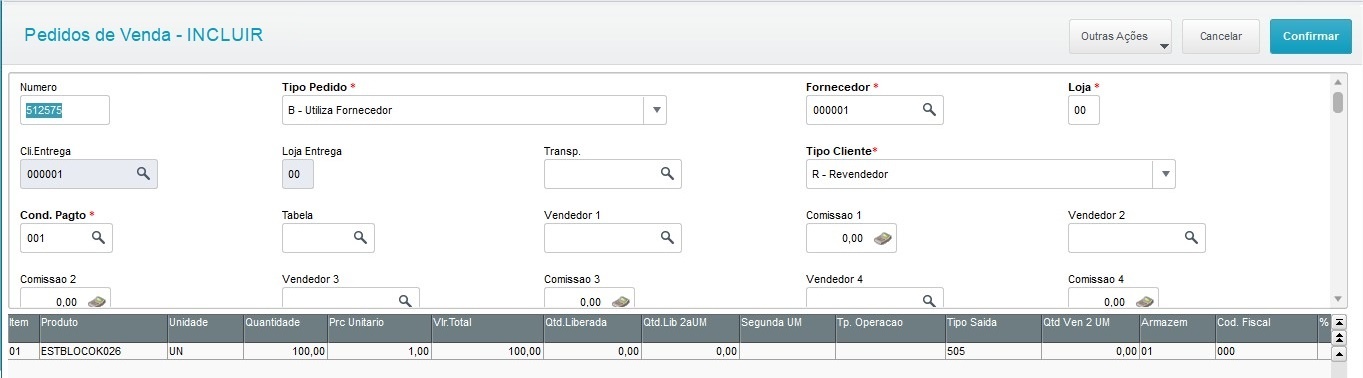 Image Removed Image Removed- Informe os campos obrigatórios da grid de produtos, o campo produto deve ser conter o código do produto a ser beneficiado, o campo Tipo Saida deve ser informado uma TES de saida onde Poder Terc. seja igual a R-Remessa e o campo Qtd.liberada deve ter o mesmo conteúdo que o campo Quantidade
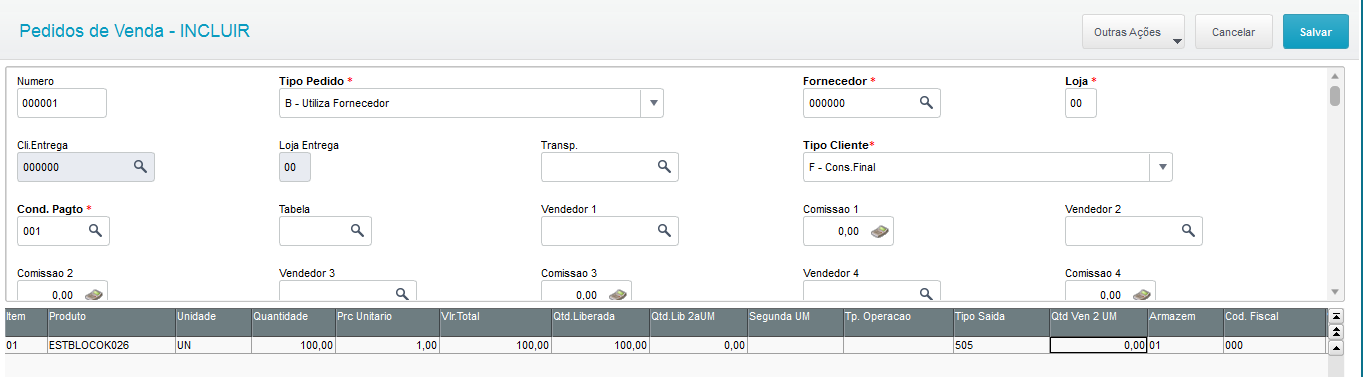 Image Added Image Added - Clique Salvar
- Gerar documento de saída
- Acessar o modulo Faturamento
- Acessar o Menu > Atualizações > Pedidos > Pedidos de Venda
- Selecione o pedido de venda desejado
- Clique Outras Ações
- Clique Prep.Doc. saída
- Clique Avançar
- Clique Avançar
- Clique Avançar
- Clique Finalizar
- Selecione a serie e numero da nota a ser gerada
- Clique Ok
- Revise os parametros
- Clique Ok
- Clique Salvar
- Cadastrar documento de entrada
- Acessar o modulo Estoque/Custos
- Acessar o Menu > Atualizações > Movimentações >
|
Cadastros Fornecedores- Documento de entrada
- Clique Incluir
- Informe os campos obrigatórios
- Informe os produtos provenientes na nota fiscal, tais como o serviço ou insumo aplicado no produto. E seus campos obrigatórios.
 Image Added Image Added - Clique Outras Ações
- Clique Retorno Ben.
- Informe os campos obrigatórios
|
 Image Removed Image Removed- , deve ser informado uma TES de entrada onde Poder Terc. seja igual a D-Devolução
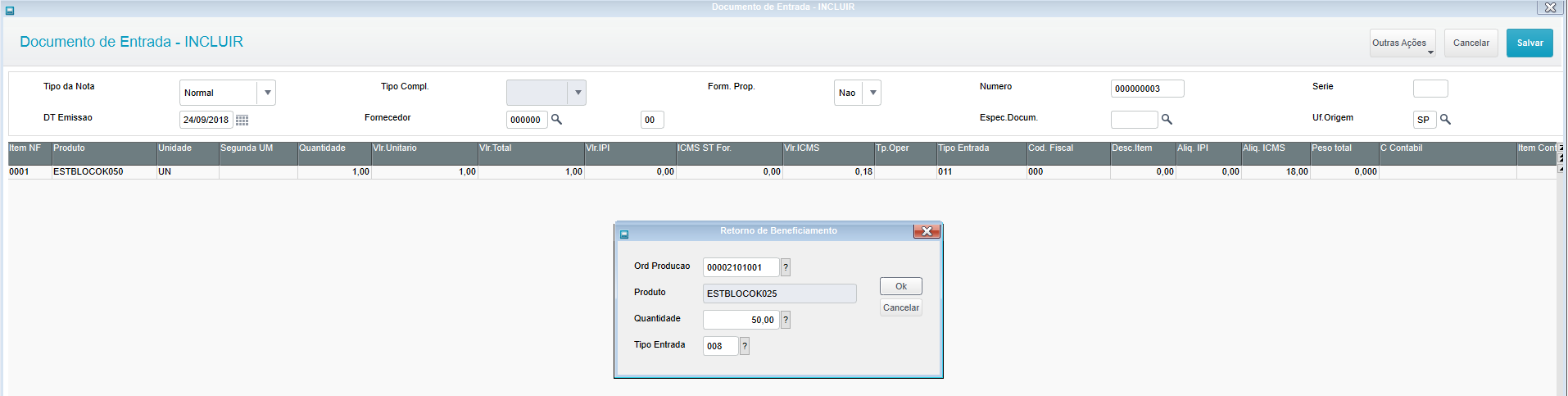 Image Added Image Added - Clicar Ok
 Image Added Image Added - Clique Salvar
- Emitir relatório Bloco K
- Acessar o modulo Estoque/Custos
- Acessar o Menu > Relatorios > Legais > Relação Bloco K
- Clique Outras Ações
- Clique Parametros
- Revise os parametros
- O parametro "Reg. 0210 por Mov.?" deve ser igual a Não
- Clique Imprimir
- Será apresentado o relatorio com as seções de K250 e K255 preenchidos
As informações apresentadas se baseiam nos registros gerados na tabela de movimento internos:
| Identificador do Registro | Ordem de Produção | Data de emissão | Produto | Tipo DE/RE | Quantidade |
|
|
| K250 | 00014801001 | ESTBLOCOK018 | PR0 | 100 |
| K301 | 00000201001 | | ESTBLOCOK025 | PR0 | 50 | | K301 | 00000201001 | | ESTBLOCOK027 | DE1 | 50 | | K302 | 00000201001 | | ESTBLOCOK026 | RE5 | 50 |
 Image Added Image Added
|
K255 | 00014801001 | ESTBLOCOK019 | RE1 | 100